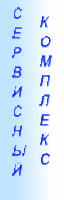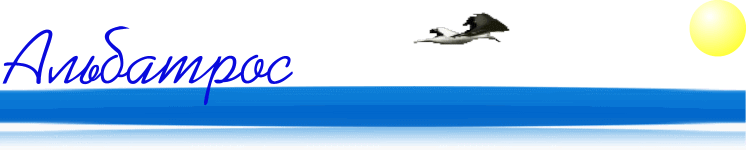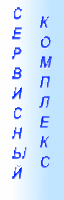| Меню сайта |
|
|
 |
| Категории каталога |
|
 |
| Наш опрос |
|
 |
|
 | |  |
|
Чистка жёсткого диска
Конечно, современные НЖМД (накопители на жестких магнитных дисках) стали в размерах очень велики. Но не стоит счастливым обладателям 80-гигабайтных ЖД думать, что у всех стоят такие пухленькие устройства. Поверьте, в России у многих людей диски от 3 до 10 Гб. И не каждый может позволить себе держать на ПК десятки гигабайт музыки, фильмов.
Именно эта статья посвящается таким пользователям, не обремененным большими НЖМД. К тому же очистка даже большого диска будет полезна, т.к. увеличит производительность системы.
Если у Вас нет принтера/сканера/факса удалите все файлы, связанные с ними (всяческие установки, драйвера и т. д.). Например, можно удалить папку Spool в Windows, файлы Awfxex32.exe, Spoolss.dll, Msprint.dll, Msprint2.dll из Windows System. Вообще, если постараться можно много ненужного удалить. Dll-библиотеки можно резать, только если смотреть, для чего они нужны. Это делается нажатием правой кнопки на dll-файле. Там необходимо выбрать пункт Свойства и в открывшемся окне выбрать страницу Версия (проделывайте вырезку библиотек очень осторожно).
Также можно (даже нужно) удалять на диске все файлы с расширениями *.bak, *.gid, *.fts и *.tmp (временные файлы, файлы для ускорения доступа к справкам и резервные копии). Вырезке можно подвергнуть все *.txt и *.bmp файлы в папке Windows. Если у Вас Windows 95, то удалите все приложения Windows 3.11. Режьте demo-файлы различных программ. Например, Winamp, устанавливаясь, копирует файл demo.mp3 на НЖМД, ACDSee32 копирует файлы splash.jpg и ToolBar-Background.jpg. Можно безболезненно удалять readme-файлы и ссылки на них в главном меню. Если у Вас есть приложения фирмы Symantec, то удалите программу Live Update. Пытайтесь уничтожать файлы маленького размера (ярлыки, txt,ini-файлы и др.). Дело в том, что файл размером в 100 байт будет занимать на жёстком диске не 100 байт, а столько байт, сколько содержит ваш кластер, например 4096 байт. Поэтому 100 файлов 100 байт будут занимать не 10 Кбайт, а 409,6 Кбайт. Вообще каждому файлу соответствует один кластер. Если файл больше кластера, то ему соответствует несколько кластеров. Поэтому файл в 5000 байт будет занимать на НЖМД 8192 байта. Лечите свой диск с помощью Norton Disk Doctor или Scandisk, чтобы удалять потерянные цепочки. Также удаляйте программы интерактивной регистрации.
Некоторые люди советуют пользоваться программами динамического сжатия типа DoubleSpace. Они позволяют сжимать содержимое НЖМД примерно в 2 раза, причём Вы можете даже не заметить, что диск сжат - программы хорошо эмулируют самую обыкновенную работу диска. Но всё же не рекомендуется сжимать загрузочный диск. Лучше сжать второй жёсткий диск (если он у Вас есть), либо логический. Например, у Вас НЖМД 20 Гб. Вы его разбиваете на 2 логических диска по 10 Гб. С первым Вы ничего не делаете, а второй сжимаете. У вас будет первый диск 10Гб и второй 20 Гб. Но учтите, что сжатие дисков отражается на скорости работы ПК. Поэтому сжатый диск лучше использовать для хранения данных, а часто используемые программы и документы необходимо хранить на несжатом диске.
Также пользуйтесь программами-упаковщиками, например, WinRAR. В меню качества сжатия нужно ставить наилучшую степень (хотя это немного отразится на скорости сжатия). Для файлов *.wav и *.bmp лучше ставить мультимедиа-сжатие (только RAR его поддерживает).
Пользователи Windows Me, наверное, замечали в корнях жёстких дисков папку Restore. По размерам она может достигать нескольких гигабайт! Папка имеет атрибут “скрытый”, так что нужно включить отображение скрытых объектов. Эта папка является частью программы System Restore. Она следит за системой и периодически делает копии системных файлов. Лично я этой программой абсолютно не пользуюсь (да и работает она не очень – ошибки все равно будут). А тратить 1,5 – 2 гигабайта на неё – это уж слишком. Тем более в папке Restore находятся десятки тысяч файлов небольшого размера, что замедляет работу жесткого диска (проверьте хоть на скорости работы Scandisk). Поэтому эту программу нужно удалять. Заходим в реестр в раздел HKEYLOCALMACHINE Software Microsoft Windows CurrentVersion Uninstall PC Health. Там создаем строковой параметр displayname, значение которого задаем любым, например, “delete me!!!”. Заходим в Панель управления – “Установка и удаление программ”. И удаляем нашу программу “delete me!!!”. Перезагружаем компьютер и спокойно удаляем папку Restore.
В Windows 2000 также есть несколько способов почистить диск. %SystemRoot% Driver Cache i386 – это можно удалять, если всё оборудование уже стоит и работает. При добавлении нового оборудования система будет запрашивать дистрибутив. %SystemRoot% ServicePackFiles – если установлен сервис-пак. Но если Windows потребуется файл из Service Pack-а, она потребует вставить его дистрибутив. %SystemRoot% $NtServicePackUninstall$ – папка backup старых системных файлов. Необходима при отмене установки Service Pack. После её удаления возможности отмены не будет. %SystemRoot% system32 dllcache – кэш защищенных системных файлов, используемый для их автоматического восстановления в случае повреждения. Размер по умолчанию папки равен 400 Мб и определяется он параметром SFCQuota (0xFFFFFFFF) в ключе реестра HKEY_LOCAL_MACHINE SOFTWARE Microsoft Windows NT CurrentVersion Winlogon. Изменить размер кэша системных файлов можно помощью команды sfc: sfc /cachesize=0 (можно ввести другое значение, например, 3 Мб), а потом вручную удалить все файлы в указанной директории. Если не задать /cachesize =0, то при следующей проверке защищенных системных файлов система снова наполнит свой кэш до заданного объема.
Ну и, конечно, можно воспользоваться стандартным набором для чистки, входящим в Windows.
|
| Категория: HDD | Добавил: servisecomp (24.09.2008)
|
| Просмотров: 1048
| Рейтинг: 0.0/0 |
Добавлять комментарии могут только зарегистрированные пользователи. [ Регистрация | Вход ] | |
 | |  |
|
| Форма входа |
|
 |
| Поиск |
|
|
 |
| Друзья сайта |
|
 |
| Статистика |

Онлайн всего: 1 Гостей: 1 Пользователей: 0 |
 |
|